1、U盘故障打不开:
操作方式:Win+R打开运行,输入cmd确定,在(C:\Users\Administrator>)后输入chkdsk,空格,输入U盘盘符,例如F:/F,回车,等待修复完成。
2、彻底卸载软件:
操作方式:打开控制面板→程序和功能→鼠标右键需卸载的软件,卸载。Win+R打开运行,输入regedit,确定,进入注册表,在编辑栏里点击查找,输入刚才卸载的软件名称,点击查找下一个,在查找结果中找到卸载软件名称,鼠标右键删除。
3、查看电脑配置:
Win+R打开运行,输入msinfo32,确定。
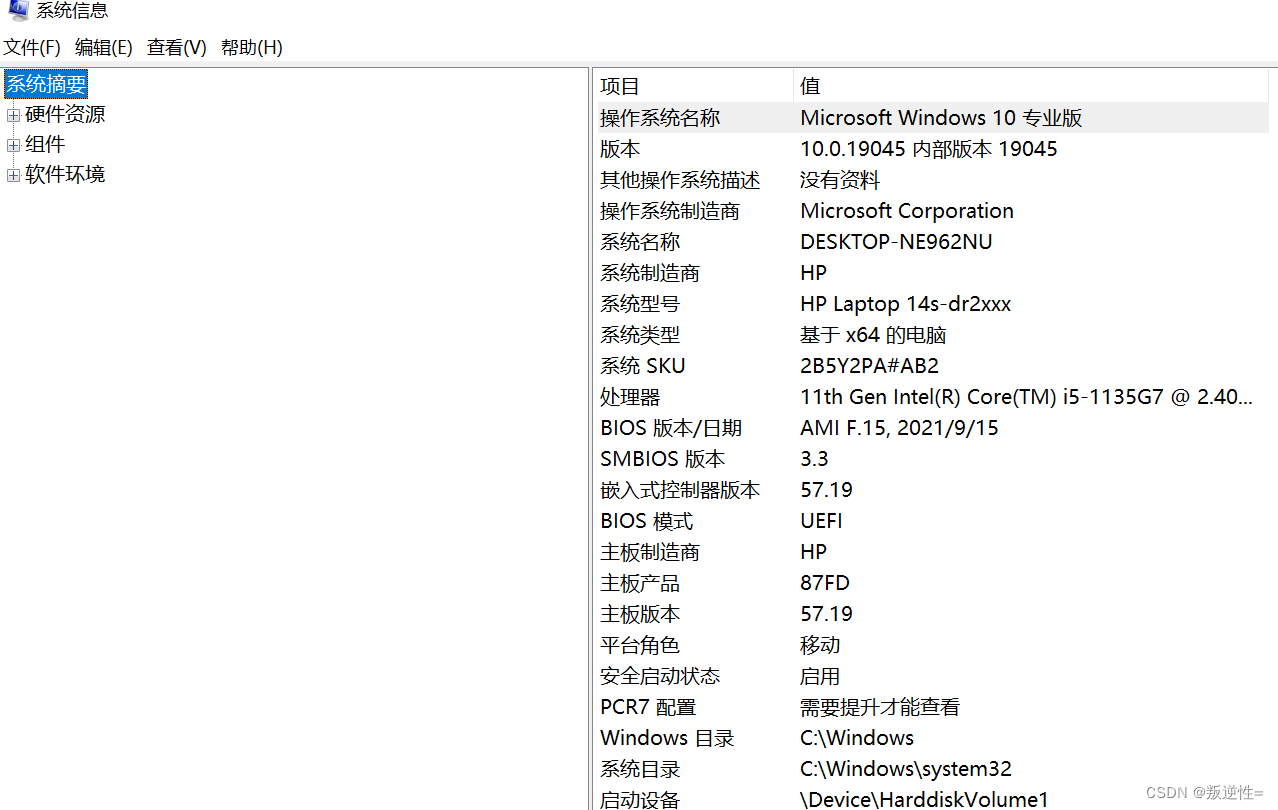
4、Win10系统屏幕保护设置:
操作方式:在桌面空白处鼠标右键→个性化→锁屏界面→屏幕保护程序设置,设置需要的背景和屏保。
5、Win10系统调出我的电脑原图标:
操作方式:在桌面空白处鼠标右键→个性化→主题→桌面图标设置→勾选计算机,确定。
6、双屏显示器,无法复制/扩展屏幕
操作方式:一般我们可以按快捷键win+P,选择复制或扩展屏幕,有时候会发现点击之后没有反应,那么就是显卡驱动的问题,我们只要更新一下显卡驱动就可以了,可以用驱动精灵进行更新或者用电脑自带的驱动软件
7、笔记本屏幕亮度调整不了:
操作方式:一般是显卡驱动问题,卸载更新驱动,此电脑右键-管理-设备管理器-显示适配器,然后右键点击设备名称进行扫描核检测并重启电脑
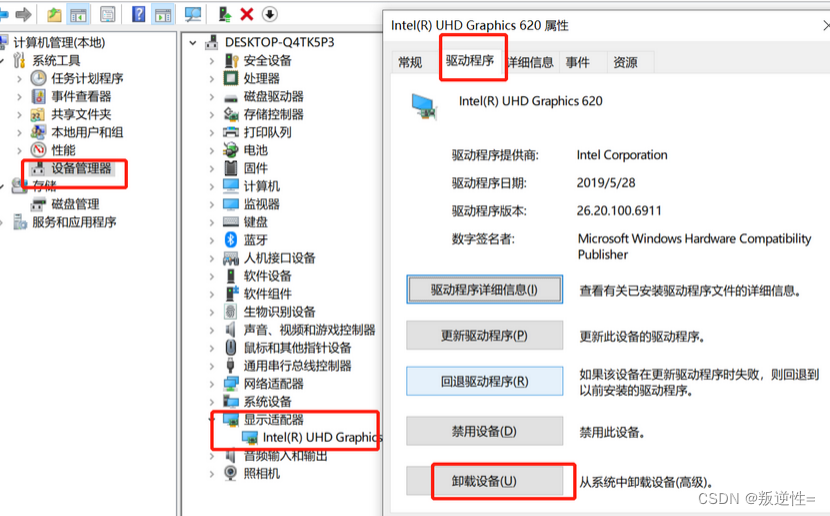
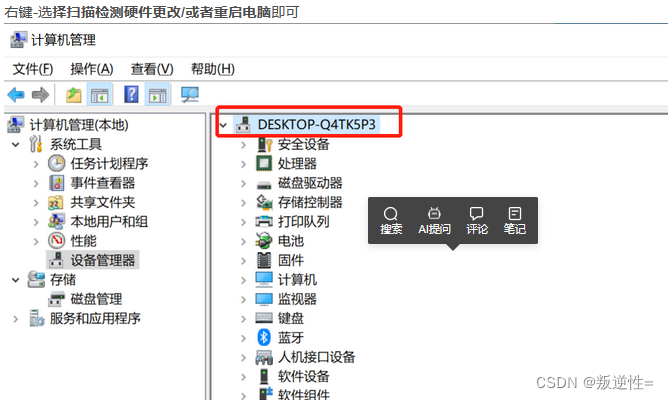






















 424
424











 被折叠的 条评论
为什么被折叠?
被折叠的 条评论
为什么被折叠?








